이 게시물은 최고의 PC용 비디오 변환기를 찾고 있다면 유용할 것입니다. 그것은 당신에게 방법을 가르쳐 줄 것입니다 Windows 4에서 MKV를 MP10로 변환. MKV 파일 형식은 그리 일반적이지 않습니다. 반면에 MP4 파일 형식은 다소 널리 퍼진 비디오 형식입니다. 비디오 및 오디오 데이터를 저장하기 위한 다양한 비디오 컨테이너 파일 유형은 MKV 및 MP4입니다.
필요에 따라 많은 오디오, 비디오 및 자막 트랙을 통합하기 위해 더 큰 관용도를 제공하는 MKV 파일은 종종 DVD 및 Blu-ray 립에서 볼 수 있습니다. 그러나 MP4에 비해 MKV는 iPhone, iPad 또는 기타 모바일 장치에서 이러한 파일을 볼 때 호환성이 떨어집니다. 그리고 이 시점에서 온라인, Mac, Windows 또는 둘 다에서 MKV에서 MP4로 변환하는 방법 필수가 됩니다.
내용 : 파트 1. Windows 4에서 MKV를 MP10로 어떻게 변환합니까?파트 2. Windows 4에서 무료 MKV에서 MP10로 변환 3부. 온라인 도구를 사용하여 Windows에서 MKV를 MP4로 변경4 부. 결론
파트 1. Windows 4에서 MKV를 MP10로 어떻게 변환합니까?
올인원 오디오 및 비디오 처리 프로그램 iMyMac 비디오 컨버터 엄청난 속도로 미디어 파일을 변환하는 하드웨어 가속 기술을 사용합니다. iMyMac 웹 사이트에서 다운로드할 수 있습니다.
이 응용 프로그램은 매우 사용자 친화적이며 다음과 같은 가장 일반적인 미디어 파일 유형을 모두 지원합니다. TS를 MKV로 변경. 비디오를 빠르게 변환하고 편집할 수 있습니다. 변환 속도와 사전 프로그래밍된 변환 및 최적화 도구의 광범위한 라이브러리에 대한 액세스가 주요 판매 포인트입니다. 비디오에 자막을 추가하는 것조차 수정될 수 있습니다.
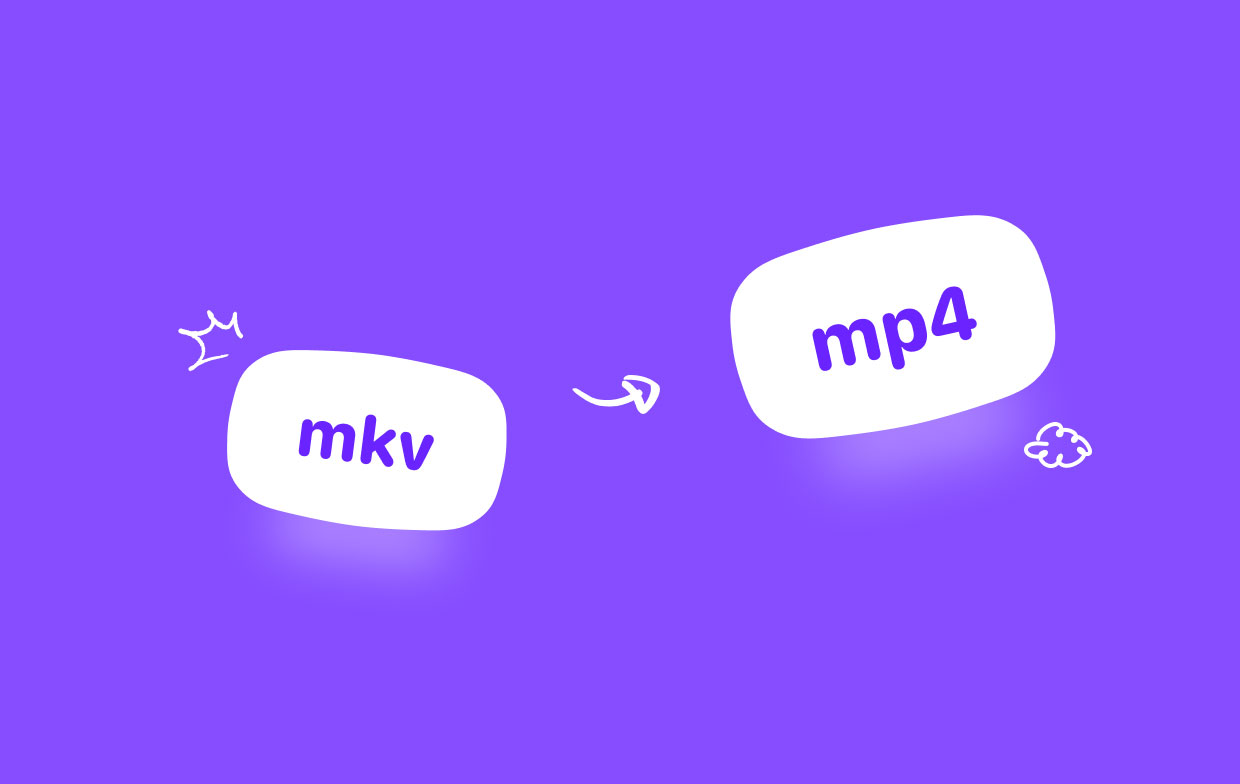
다양한 추가 기능을 제공하는 신뢰할 수 있는 변환기를 찾고 있고 Windows 4에서 MKV를 MP10로 변환하려는 경우 지금 바로 iMyMac Video Converter를 설치하세요.
- Windows 컴퓨터에서 시작 iMyMac 비디오 컨버터. 통나무 완료되면 계정에 액세스할 수 있습니다.
- MKV 파일을 포함한 모든 종류의 파일을 시스템 디스플레이에 드롭하거나 드래그할 수 있습니다.
- "를 클릭하면 드롭다운 메뉴가 나타납니다.형식 변환", 원본을 MP4로 변환하려는 파일 종류를 선택할 수 있습니다.
- 사용자 인터페이스 덕분에 파일 변경 사항 찾기가 훨씬 간단해졌습니다. 파일은 필요에 따라 기본 설정에 맞게 수정할 수 있습니다.
- 당신이 선택하는 경우 찜하기, 설정에 대한 모든 변경 사항이 유지됩니다.
- 도구 모음에서 변환 옵션을 선택하면 변환 프로세스가 시작됩니다.

파트 2. Windows 4에서 무료 MKV에서 MP10로 변환
도구 01. VLC 미디어 플레이어
VLC는 신뢰할 수 있는 비디오 플레이어일 뿐만 아니라 효율적인 MKV-to-MP4 변환기입니다. 작동이 간단하고 다양한 오디오 및 비디오 형식을 지원하기 때문에 널리 사용됩니다. MKV를 포함한 거의 모든 비디오 파일은 VLC 미디어 플레이어에서 인식하고 재생할 수 있습니다. 더 나아가 MP4와 같이 보다 널리 사용되는 형식으로 변환할 수 있습니다. Windows 4에서 MKV를 MP10로 변환하려면 다음 단계를 따르십시오.
- 프로그램을 열고 다음을 선택합니다. 미디어 왼쪽 상단 모서리에 있는 탭을 선택한 다음 변환 / 저장 다음 드롭다운 메뉴에서.
- PC에서 트랜스코딩할 파일을 찾아 다음을 클릭합니다. 추가 선택했으면 창 하단에서 변환/저장 옵션을 클릭합니다.
- 옆에 있는 드롭다운 상자를 사용합니다. 프로필 원하는 비디오 형식을 선택합니다. 도구 아이콘을 사용하여 설정을 추가로 조정할 수 있습니다.
- 대상 아래의 VLC에서 파일을 내보낼 대상을 선택합니다. 선택하다 스타트 타임라인의 진행률 표시기가 사라지면 클립이 준비된 것입니다.
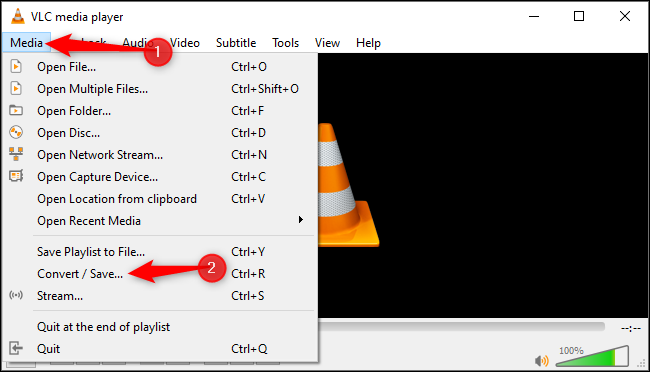
도구 02. 핸드브레이크
Mac OS와 함께 Handbrake가 인기를 얻었지만 그 방법은 고가의 Apple 제품 소유자에게만 제공되었습니다. 오늘날 Mac OS, Windows 및 Linux는 모두 이 오픈 소스 변환기를 광범위하게 사용합니다. Windows 4에서 MKV를 MP10로 변환하는 가장 빠른 무료 도구 중 하나는 이 도구입니다. 비디오 파일의 모든 비디오 형식을 MP4 형식으로 변환할 수 있습니다.
- 개발자 웹 사이트에서 최신 버전의 Handbrake를 다운로드한 후 소프트웨어를 엽니다.
- MKV 파일을 업로드하려면 다음을 선택하십시오. 파일. 파일을 바로 끌어다 놓거나 파일 메뉴를 사용하여 한 번에 여러 항목이나 폴더를 스캔할 수 있습니다.
- 고유한 상황에 따라 출력 설정을 선택하십시오.
- 출력 형식으로 MP4를 선택합니다.
- 모든 설정을 완료한 후 아래에서 출력 위치를 선택합니다. 다른 이름으로 저장.
- 선택 인코딩 시작 버튼을 사용하여 Handbrake를 사용하여 Windows 4에서 MKV를 MP10로 변환합니다.
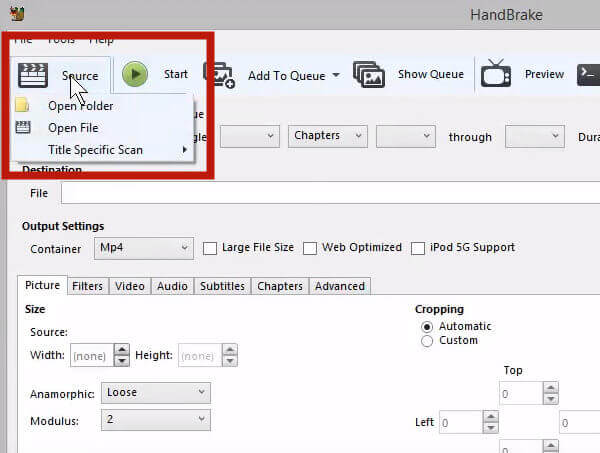
3부. 온라인 도구를 사용하여 Windows에서 MKV를 MP4로 변경
도구 01. Freeconvert.com
FreeConvert를 사용하면 MKV를 MP4 Windows 10, Mac, Linux 및 모든 모바일 장치로 변경할 수 있습니다. MKV 파일을 업로드할 때 출력 형식으로 MP4를 선택하기만 하면 됩니다. 실제로 FreeConvert는 비디오, 오디오, 사진 및 전자책을 포함하여 다양한 미디어 변환을 위해 최대 1500개 이상의 형식 변환을 지원합니다.
추가적으로 지원합니다 256 비트 SSL 암호화, 보안 및 개인 정보 보호에 대한 긍정적인 평판을 더합니다. 또한 모든 업로드는 변환 1시간 후에 즉시 제거됩니다. 무료 버전의 최대 파일 크기도 XNUMXGB입니다.
- FreeConvert MKV to MP4 변환기 페이지를 참조하십시오.
- 컴퓨터, Google Drive, Dropbox 또는 URL에서 MKV 비디오를 가져오려면 파일 선택 아이콘을 클릭합니다.
- MP4가 선택한 출력 형식인지 확인하십시오.
- 변환을 시작하려면 MP4로 변환 옵션을 클릭하십시오.

도구 02. Cloudconvert.com
몇 가지 옵션이 있지만 CloudConvert가 최고라고 생각합니다. 사용하기 쉽고 많은 것을 지원합니다 다른 파일 형식. 호스팅 서비스이므로 미디어 파일을 해당 서버에 제출해야 합니다.
프라이버시가 걱정된다면 소프트웨어를 쉽게 활용하여 개인 장치의 데이터를 변경할 수 있습니다. 그렇지 않은 경우 원하는 경우 변환 후 즉시 파일을 삭제할 수 있습니다. 영화는 최대 24시간 이내에 서버에서 완전히 제거되어야 합니다. 그러나이 프로세스는 더 오래 걸릴 수 있습니다. Windows 4에서 MKV를 MP10로 변환하는 방법은 다음과 같습니다.
- 클라임웍스와 함께 하늘과 닿는 여정을 시작하세요 CloudConvert 사이트의 파일을 클릭하여 컴퓨터 또는 온라인 스토리지 서비스에서 파일을 선택합니다.
- 다음으로 변환 옆에 있는 아이콘을 클릭하여 비디오 형식 목록에서 MP4를 선택합니다. 변환을 시작하려면 개 심자
- 현재 비디오를 다운로드하려면 녹색을 클릭하십시오. 다운로드
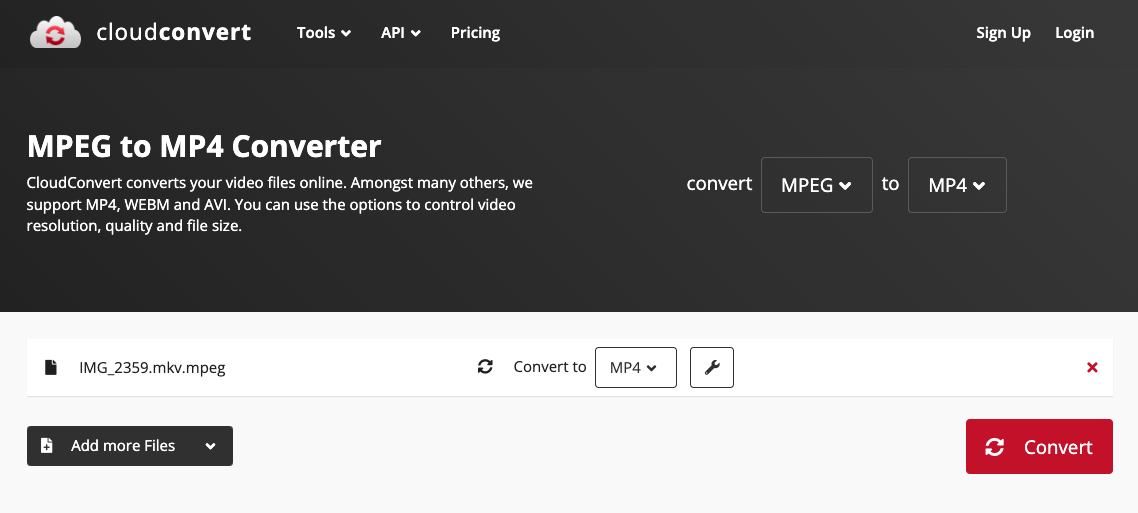
4 부. 결론
위의 목록은 Windows 4에서 MKV를 MP10로 변환하기 위한 몇 가지 우수한 변환기를 찾고 있는 경우 도움이 될 수 있습니다. 온라인에서 작업하든 오프라인에서 작업하든 관계없이 제공되는 지침을 따르게 됩니다.



